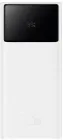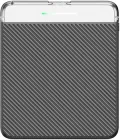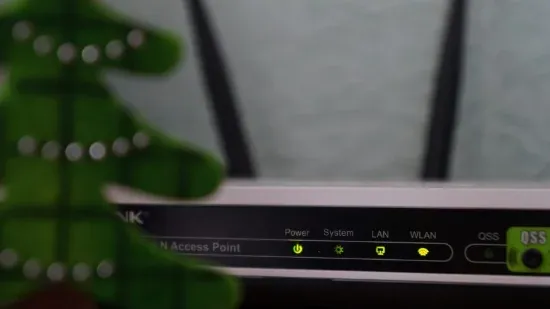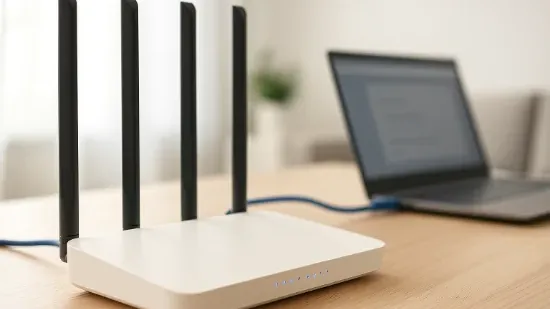Коли немає доступу до звичайного Wi-Fi, а інтернет потрібен негайно — смартфон може виручити. Питання, як роздати мобільний інтернет з телефона, стає особливо актуальним для тих, хто часто подорожує, працює у віддалених місцях або просто має непередбачувані ситуації з підключенням.
Сучасні смартфони дозволяють легко перетворити свій пристрій на повноцінний маршрутизатор. Це дає змогу підключити ноутбук, планшет або інший телефон до інтернету через Wi-Fi, Bluetooth чи USB-кабель. І хоча налаштування здаються простими, є чимало нюансів, які впливають на швидкість, стабільність та безпеку з’єднання.
Коли варто використовувати роздачу мобільного інтернету?
під час відряджень або подорожей без Wi-Fi
якщо вдома чи в офісі стався збій основного провайдера
для підключення інших пристроїв, які не мають власного інтернету
коли потрібно тимчасово надати доступ до мережі друзям чи колегам
Далі розглянемо всі можливі способи роздати мобільний інтернет з телефона, детальні інструкції для Android та iPhone, а також як подбати про безпеку та контроль трафіку.
Як роздати мобільний інтернет з телефона: основні способи
Смартфон може перетворитися на мобільний роутер трьома основними способами: через Wi-Fi, Bluetooth або USB-кабель. Кожен варіант має свої переваги та обмеження, залежно від умов використання.
Ось порівняльна таблиця, яка допоможе краще зрозуміти відмінності між цими способами:
Спосіб | Швидкість передачі | Споживання батареї | Простота налаштування | Додаткові умови |
|---|---|---|---|---|
Wi-Fi | Висока | Високе | Дуже проста | Потрібен пароль для безпеки |
Bluetooth | Низька | Помірне | Просте | Пристрої мають бути поруч |
USB-кабель | Висока | Низьке (бо заряджається одночасно) | Потребує драйверів або дозволу | Потрібен кабель, вільний порт USB |
Який спосіб краще обрати
Wi-Fi — найпопулярніший спосіб. Підходить для підключення кількох пристроїв одразу, наприклад, ноутбука, планшета та ще одного телефона. Ідеально підходить у квартирі, офісі чи готелі.
Bluetooth — доцільно використовувати, якщо потрібно підключити один пристрій та обмежити витрату енергії. Але швидкість з’єднання буде нижчою, що не дуже зручно для стрімінгу чи завантаження файлів.
USB-кабель — найкращий вибір для стабільного та швидкого підключення ноутбука. До того ж смартфон одночасно заряджається, що важливо, якщо немає павербанка під рукою.
Для максимального комфорту також варто мати швидкий USB-кабель (наприклад, від Anker або Baseus), що підтримує швидкісний обмін даними та зарядку. Це особливо важливо для користувачів ноутбуків, яким потрібно швидке підключення до інтернету без перебоїв.
Інструкція для Android: як налаштувати точку доступу
Смартфони на Android дозволяють гнучко налаштувати роздачу мобільного інтернету, і це можна зробити трьома способами.
Покрокове налаштування Wi-Fi точки доступу
Відкрийте налаштування телефона.
Перейдіть до розділу «Мобільна точка доступу» або «Режим модему» — назви можуть трохи відрізнятись залежно від виробника (Samsung, Xiaomi, OPPO тощо).
Активуйте «Мобільну точку доступу Wi-Fi».
Задайте назву мережі (SSID), пароль та тип шифрування (рекомендується WPA2 або WPA3 для кращого захисту).
Вказати можна також обмеження кількості підключень та максимальну швидкість.
📌 Порада: встановлюйте складний пароль не менше ніж із 8 символів, щоб уникнути несанкціонованого доступу.
Як роздати інтернет через Bluetooth
Увімкніть Bluetooth на смартфоні.
Перейдіть до налаштувань «Режим модему».
Активуйте «Bluetooth-модем».
На іншому пристрої (ноутбук, планшет) підключіть телефон як Bluetooth-пристрій.
У параметрах підключення оберіть використання телефона як модему.
Цей варіант підходить для тих, хто хоче зекономити енергію батареї та не потребує високої швидкості.
Як підключити пристрій через USB-кабель
Під’єднайте телефон до комп’ютера або ноутбука за допомогою USB-кабелю.
У смартфоні відкрийте «Налаштування» → «Режим модему».
Активуйте «USB-модем».
Комп’ютер автоматично розпізнає пристрій як нове підключення до інтернету. Якщо цього не сталось — варто оновити драйвери або перевірити кабель.
💡 Лайфхак: для стабільної роботи краще використовувати сертифіковані кабелі USB Type-C або micro-USB від надійних брендів, таких як Baseus чи Ugreen.
Поради з безпеки: пароль, шифрування, прихована мережа
Щоб захистити свій пристрій, варто користуватись шифруванням WPA2 або WPA3, якщо така опція підтримується вашим телефоном. Також обов’язково слід встановити складний та унікальний пароль, який буде важко вгадати.
У деяких моделях Android є можливість зробити мережу прихованою, щоб сторонні пристрої не бачили її серед доступних. Крім того, важливо контролювати список підключених пристроїв у налаштуваннях точки доступу, а у разі потреби — блокувати невідомі пристрої.
Не варто забувати і про мобільний трафік: навіть якщо у вас безлімітний інтернет, більшість тарифів мають обмеження швидкості після досягнення певного обсягу використаних гігабайтів.
Інструкція для iPhone: як роздати інтернет з iOS
Apple передбачила інтуїтивно зрозумілий функціонал роздачі інтернету зі смартфона. Функція називається «Особиста точка доступу» і працює одразу трьома способами — через Wi-Fi, Bluetooth або USB-кабель.
Wi-Fi, Bluetooth та USB: що доступно на iPhone
На iPhone доступ до мережі можна надати так:
Wi-Fi — стандартний спосіб, який дозволяє підключити будь-який пристрій без кабелів.
Bluetooth — зручно для підключення до MacBook або інших Apple-пристроїв.
USB — стабільне дротове з'єднання для комп'ютерів Mac чи Windows.
Як правильно налаштувати «Особисту точку доступу»
Відкрийте «Налаштування» → «Стільниковий зв'язок» → «Особиста точка доступу».
Активуйте опцію «Дозволити іншим».
Установіть пароль Wi-Fi — він має бути складним, мінімум 8 символів.
Після цього ваш iPhone з’явиться у списку доступних мереж Wi-Fi на інших пристроях.
🔒 Порада: для безпеки уникайте простих паролів, на кшталт «12345678», і час від часу змінюйте їх.
Якщо потрібно підключити пристрій через USB:
Під'єднайте iPhone до комп’ютера.
У вікні «Довіряти цьому комп’ютеру?» натисніть «Довіряти».
Якщо потрібно, встановіть iTunes або оновіть його, щоб система розпізнала iPhone як мережу.
Для Bluetooth-підключення:
Під'єднайте iPhone до пристрою через Bluetooth.
На комп’ютері оберіть iPhone як джерело інтернету в параметрах мережі.
Які обмеження можуть бути у тарифі
Варто пам’ятати, що не всі мобільні оператори дозволяють користуватися функцією роздачі інтернету без додаткових витрат. У деяких випадках тарифи можуть мати обмеження: наприклад, після використання певного обсягу гігабайтів може знижуватися швидкість інтернету. Також оператор може не дозволяти роздавати інтернет без підключення спеціальної опції або навіть додатково тарифікувати передані гігабайти, якщо вони йдуть через «Особисту точку доступу».
✅ Лайфхак: якщо ви часто роздаєте інтернет з телефону, варто подумати про додаткову SIM-карту з окремим тарифом, розрахованим спеціально для модемів або точок доступу.
Як контролювати витрату мобільного трафіку
Роздаючи мобільний інтернет з телефона, важливо контролювати використання трафіку, аби не вичерпати ліміт раніше часу або не отримати несподіваний рахунок. Особливо це актуально, якщо підключено кілька пристроїв чи використовується тариф з обмеженнями.
Вбудовані засоби контролю на Android та iPhone
На Android:
У розділі «Налаштування» → «Мобільна мережа» → «Використання даних» можна встановити обмеження трафіку та переглядати, скільки мегабайтів або гігабайтів вже використано.
Деякі оболонки, як у Samsung чи Xiaomi, дозволяють увімкнути нагадування при досягненні певного ліміту.
На iPhone:
Зайдіть у «Налаштування» → «Стільниковий зв'язок». Тут відображається статистика використання мобільних даних за період, який можна вручну скинути для відстеження витрат із певної дати.
Лайфхаки: які програми допомагають моніторити трафік
Окрім системних налаштувань, можна скористатися сторонніми додатками для точнішого моніторингу:
My Data Manager (Android, iOS) — дозволяє відслідковувати мобільний та Wi-Fi трафік окремо, встановлювати ліміти.
GlassWire (Android) — не лише показує використання трафіку, але й сигналізує про підозрілі програми, що витрачають багато даних у фоновому режимі.
NetGuard (Android) — окрім моніторингу, дає змогу блокувати доступ до інтернету для окремих застосунків.
Поради для економії інтернету
Вимикайте автоматичні оновлення застосунків на підключених пристроях.
Налаштуйте зменшення якості відео у стрімінгових сервісах (YouTube, Netflix).
Активуйте режим Data Saver на смартфоні, щоб обмежити фонову активність.
Використовуйте браузери з вбудованою оптимізацією трафіку, наприклад, Opera.
📱 Цікавий факт: деякі моделі павербанків, такі як Xiaomi Mi Power Bank, мають функцію Passthrough, що дозволяє заряджати смартфон і одночасно роздавати інтернет через USB. Це зручно у дорозі або під час тривалих сесій роботи.
Аксесуари для комфортного користування мобільним інтернетом
Щоб повноцінно використовувати можливості смартфона як точки доступу, варто подбати про додаткові аксесуари. Вони допоможуть зберегти заряд пристрою, забезпечити стабільне з’єднання та розширити можливості підключення.
Павербанки: як обрати оптимальну ємність
Часто при роздачі інтернету смартфон швидко розряджається. Тут стане у пригоді павербанк.
Вибір варто робити за такими критеріями:
Ємність не менше 10 000 мАг для повсякденного використання.
Для тривалих поїздок — 20 000 мАг і більше (наприклад, Anker PowerCore 20000, Baseus Adaman).
Підтримка швидкої зарядки (Quick Charge, Power Delivery) — дозволяє швидко поповнити заряд смартфона.
🧭 Порада: якщо часто подорожуєте, обирайте моделі з кількома портами, щоб одночасно заряджати телефон і планшет або інший пристрій.
Швидкі USB-кабелі: рекомендації брендів для швидкої передачі даних
Для роздачі інтернету через USB необхідний якісний кабель. Він має підтримувати:
швидку передачу даних (USB 3.0 або вище);
стійкість до зношування;
сумісність з вашим типом порту — Type-C, micro-USB, Lightning.
Надійні варіанти для українського ринку:
Baseus Cafule — посилена конструкція, довгий термін служби.
Anker PowerLine+ — перевірений бренд із сертифікацією MFI для iPhone.
Ugreen — оптимальне співвідношення ціни та якості.
Автомобільні зарядні пристрої: на що звернути увагу
Якщо ви часто перебуваєте за кермом, корисно мати автомобільний зарядний пристрій. Варто обирати моделі з підтримкою Quick Charge або PD (Power Delivery), які забезпечують швидку зарядку.
Зверніть увагу на кількість USB-портів — кілька роз’ємів дозволяють заряджати одразу кілька пристроїв одночасно, що зручно в дорозі. Серед надійних брендів можна відзначити Remax, Baseus та Hoco.
Такі аксесуари особливо знадобляться, якщо ваш смартфон використовується як точка доступу в дорозі, наприклад, під час тривалих поїздок автомобілем, коли важливо залишатися онлайн.
Цікаві факти та історія розвитку технології роздачі інтернету
Можливість роздати мобільний інтернет з телефона — це звична функція сьогодні, але вона з’явилася не так давно.
Як з’явилася функція мобільної точки доступу
Перші спроби використати телефон як модем для комп’ютера були ще у 90-х роках. Тоді пристрої підключалися через інфрачервоний порт або кабель, і швидкість передавання даних була мінімальною — у межах 9,6 кбіт/с.
Справжній прорив відбувся із приходом 3G-мереж на початку 2000-х. Смартфони почали оснащувати функцією модему, хоча налаштування були складними і вимагали сторонніх програм або спеціальних драйверів.
З Android 2.2 Froyo (2010) з’явилася вбудована можливість роздавати інтернет через Wi-Fi без додаткових програм. Водночас Apple представила функцію «Personal Hotspot» на iOS 4.3 у 2011 році.
Сьогодні із поширенням 4G і 5G швидкість мобільного інтернету зросла у сотні разів. Наприклад, з 5G можна роздавати інтернет на швидкості понад 1 Гбіт/с, що дозволяє дивитися відео у 4К або проводити відеоконференції без затримок.
📌 Цікавий факт: перші Wi-Fi точки доступу у вигляді окремих пристроїв — так звані «мобільні Wi-Fi роутери» — досі популярні, але смартфони їх майже повністю витіснили завдяки багатофункціональності.
Тепер смартфон — це не лише засіб зв'язку, але й мобільний хаб для всіх пристроїв у вашій кишені чи рюкзаку.
Залишайся на зв’язку будь-де
Як бачимо, знання про те, як роздати мобільний інтернет з телефона, може суттєво полегшити життя в багатьох ситуаціях. Це універсальне рішення, коли потрібно залишатись онлайн, незалежно від місця перебування — у дорозі, на природі чи під час технічних проблем із домашнім інтернетом.
Варто опанувати всі способи підключення — через Wi-Fi, Bluetooth чи USB, адже кожен із них має свої переваги. Не менш важливо подбати про безпеку точки доступу, захистити мережу паролем та контролювати витрати трафіку, особливо якщо у вас обмежений тариф.
А щоб користування було комфортним і без стресу, корисно мати під рукою павербанк, якісний USB-кабель, автомобільний зарядний пристрій та SIM-карту із вигідним тарифом для мобільного інтернету.
Підключення до всесвітньої мережі більше не прив'язане до місця — варто лише знати, як правильно використати свій смартфон, щоб залишатися на зв'язку завжди і всюди.